معرفة كيفية إزالة الخلفية من ملفات PDF يوفر الكثير من الوقت. قد ترغب في حذف المحتوى غير الضروري أو تغيير لون الخلفية ليتناسب بشكل أفضل مع بقية المستند الخاص بك. ستوفر لنفسك الكثير من الوقت والمال إذا تعلمت كيفية تغيير الصور بسرعة في ملفات PDF الخاصة بك.
من خلال تعلم كيفية إزالة خلفيات الصور في ملف PDF، ستكون قادرًا على إذهال موظفيك أو أصدقائك بأوراق نظيفة تثير إعجابهم.
الجزء 1. كيفية إزالة الخلفية من PDF باستخدام UPDF
UPDF هو أحد أفضل أدوات إزالة الخلفية من ملفات PDF. بالإضافة إلى تطبيق العلامات المائية، يتيح لك أيضًا إزالتها لتحرير مستندك من أي حدود للعلامة المائية أو تطبيق أخرى. قبل الانغماس في التفاصيل، قم بتنزيل UPDF عن طريق النقر فوق زر التنزيل أدناه.
Windows • macOS • iOS • Android آمن بنسبة 100%
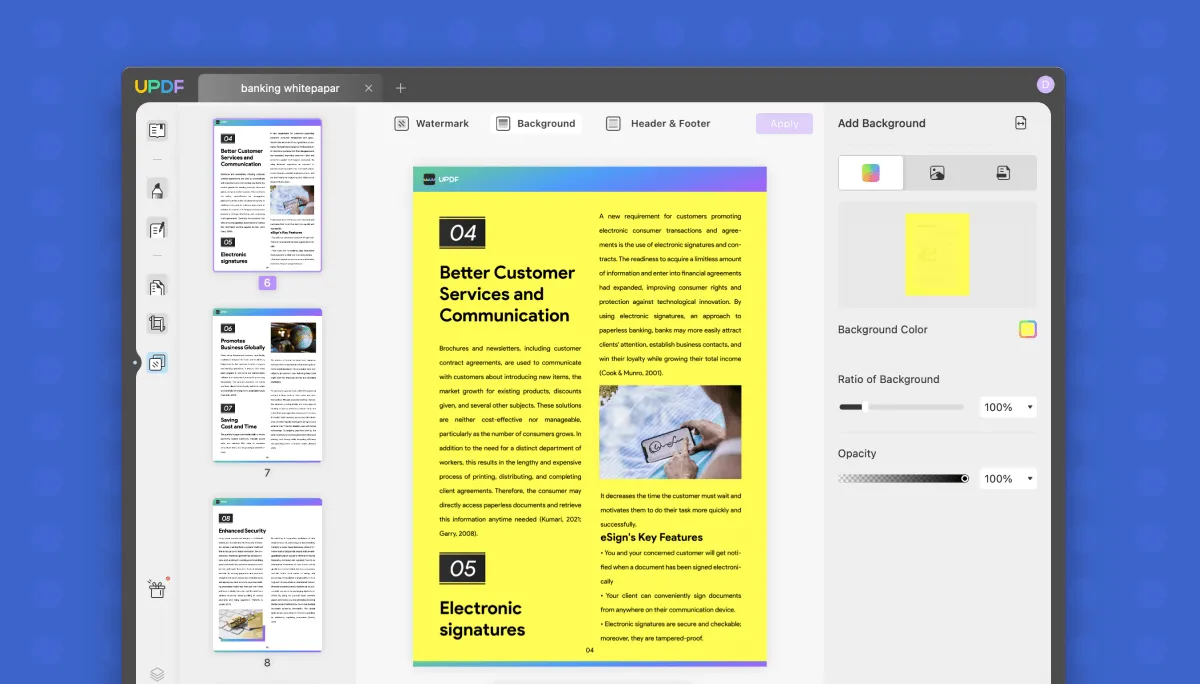
يوفر UPDF واجهة مستخدم بديهية للغاية سهلة الاستخدام. إذا كنت تستخدمه في مكتبك، يمكنك التأكد من أن كل عضو في الفريق يمكنه استخدامه بسهولة تامة. ومع ذلك، إذا كنت تستخدمه لأي غرض آخر، يمكن لأي شخص عادي التنقل فيه!
بالإضافة إلى ذلك، يقدم UPDF العديد من المزايا الأخرى التي من الصعب العثور عليها كجزء من حزمة واحدة. يوفر لك قارئ PDF كجزء من الأداة، حيث يمكنك التنقل بسهولة عبر الملف وقراءته.
علاوة على ذلك، يمكنك التعليق على الملف PDF أيضًا. يتيح لك تحديد النص وإضافة تغييرات إليه. يمكنك أيضًا إضافة أشكال إلى المستند، مما يجعله مثاليًا لمشاركة الشاشة في عرض في فصل دراسي عبر الإنترنت.
يقدم UPDF أيضًا محررPDF لتحرير الملفات بالطريقة التي ترغب فيها. علاوة على ذلك، يتيح لك الاحتفاظ باتساق المستند مع النص والخلفية أيضًا. بالإضافة إلى ذلك، يمكنك تغيير حجم الخط باستخدام هذه الأداة المذهلة. كما قدم ميزة إزالمر العلامات المائية من ملفات ومستندات PDF.
هذا يجعله الأداة الأفضل لأنشطتك المدرسية والمهنية. وهذا هو السبب في أن الطلاب والمحترفين يحبون UPDF على حد سواء! شيء آخر جيد حول UPDF هو أنه سهل الاستخدام. يمكنك بسرعة تحقيق الهدف المرجو دون الذهاب من خلال الكثير من الضجة.
دعونا نتحدث عن أسهل طريقة لإزالة لون خلفية PDF أو صورة من مستندك:
1. قم بتنزيل وتثبيت UPDF.
Windows • macOS • iOS • Android آمن بنسبة 100%
2. افتح الملف الذي ترغب في إجراء تغييرات عليه.
3. انتقل إلى أيقونة "أدوات الصفحة" وانقر على "الخلفية".
4. إذا كنت ترغب في إزالة الخلفية، انقر على أيقونة "إزالة الخلفية".
5. في نافذة البوب الجديدة، انقر على زر "حذف".

إذا كنت ترغب في معرفة المزيد من التفاصيل حول إزالة الخلفية من PDF، يرجى التحقق من الفيديو البرنامج التعليمي أدناه:
الجزء 2. كيفية إزالة الخلفية من PDF عبر الإنترنت
تسمح بعض الأدوات عبر الإنترنت أيضًا بإزالة الخلفية من ملفات PDF. ومع ذلك، هناك العديد من العيوب إذا اخترت استخدام أداة عبر الإنترنت. إليك بعض العيوب التي قد تواجهها:
- معظم الأدوات عبر الإنترنت لا يمكنها إزالة الخلفية من ملفات PDF.
- تحتاج إلى اتصال إنترنت نشط لاستخدام الأدوات عبر الإنترنت، وإذا لم يكن لديك اتصال بالإنترنت، فلن تتمكن من استخدامها على الإطلاق.
- سيُطلب منك تحميل ملفات PDF الخاصة بك إلى موقع الويب الإلكتروني، وهو أمر غير آمن بالنسبة لك.
- الأدوات عبر الإنترنت ليست مجانية! تعلن جميع الأدوات عبر الإنترنت أنها مجانية، ومع ذلك، جميعها لديها قيود، أو ستجبرك على الترقية لاستخدام بعض الميزات المتقدمة.
كما نقول، معظم الأدوات عبر الإنترنت لا يمكنها إزالة خلفيات PDF. إذا كنت لا تزال ترغب في استخدام أداة عبر الإنترنت، يرجى اتباع الخطوات أدناه لتغيير خلفية PDFعبر الإنترنت:
1. افتح متصفحك وابحث عن أداة إزالة الخلفية عبر الإنترنت WorkinTool.
2. انقر فوق الزر "+"، اختر الملف، وانقر فوق "افتح". بالإضافة إلى ذلك، يمكنك سحب الملف وتحميله على الموقع.
3. ابحث عن خيار لون الخلفية. ضع اللون حسب احتياجاتك.
4. انقر على "تحويل" وقم بتنزيله إلى جهاز الكمبيوتر الخاص بك.
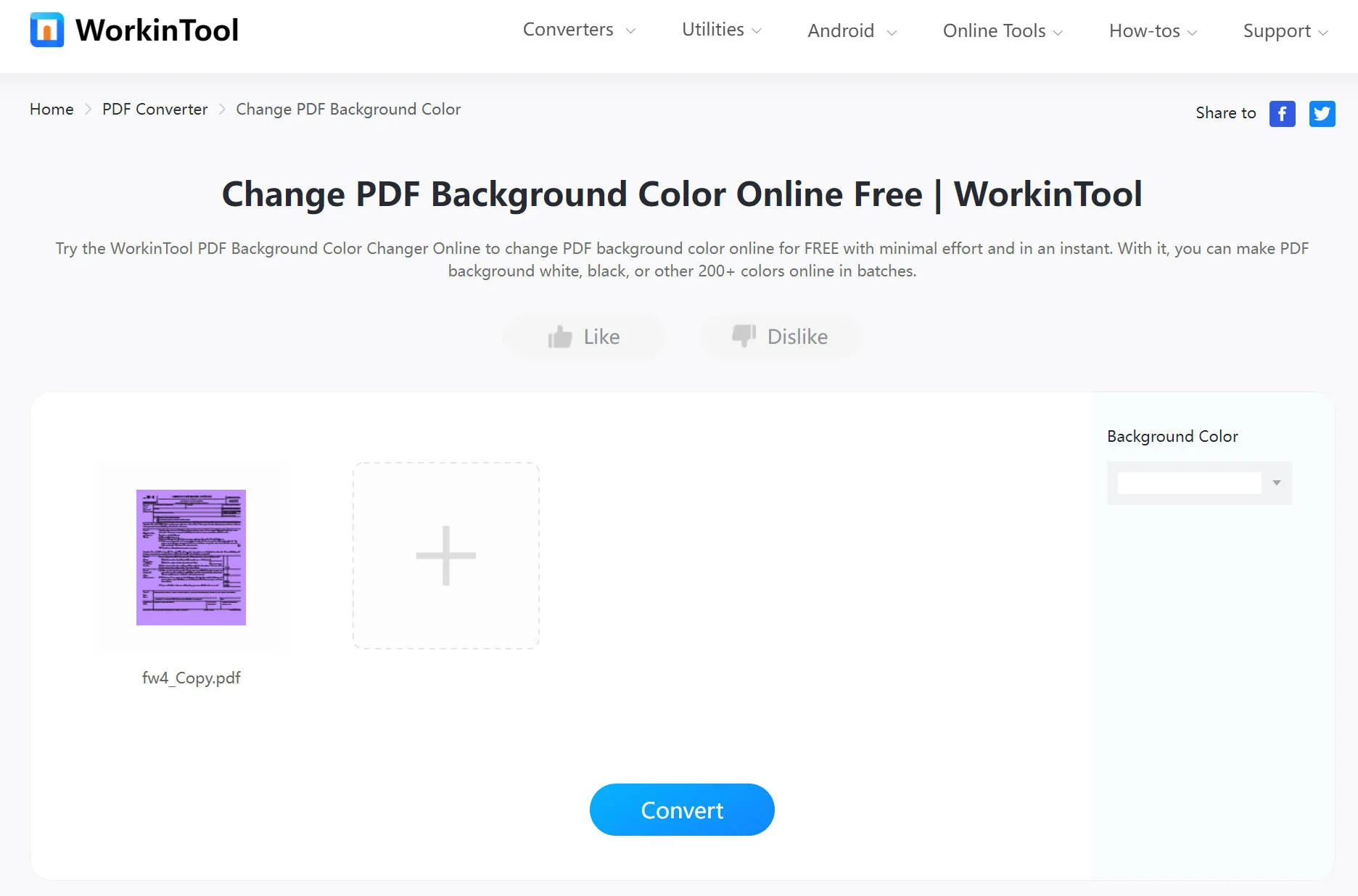
الجزء 3. كيفية إزالة الخلفية من PDF باستخدام أدوبي أكروبات
أدوبي أكروبات هو تطبيق برمجي يمكن أن يقدم أفضل خدمات متعلقة بملفات PDF على أجهزة الكمبيوتر بنظامي التشغيل Windows وMac. إنه برنامج متعدد الأنظمة. يوفر المساعدة الخبيرة في قراءة وتحرير وطباعة ملفات PDF.
أكبر عيب في استخدام أدوبي أكروبات هو أن العديد من ميزاته متاحة للمستخدمين المدفوعين فقط. للأسف، أداة إزالة الخلفية متاحة فقط للعملاء المتميزين الذين يدفعون مقابل الخدمة أيضًا.
إذا كنت مستخدمًا مميزًا لأدوبي، إليك كيفية إزالة الخلفية من PDF بسهولة:
1. افتح ملف PDF.
2. لتحرير ملف PDF، اختر "الأدوات"، واختر "تحرير PDF" من القائمة.
3. في شريط الأدوات الثانوي، ستجد مجموعة "تحرير PDF".
4. تأكد من اختيار "المزيد".
5. ثم انقر فوق "الخلفية" وحدد الخيار "إزالة".
6. لتأكيد إزالة الخلفية من ملف PDF، انقر فوق "نعم".
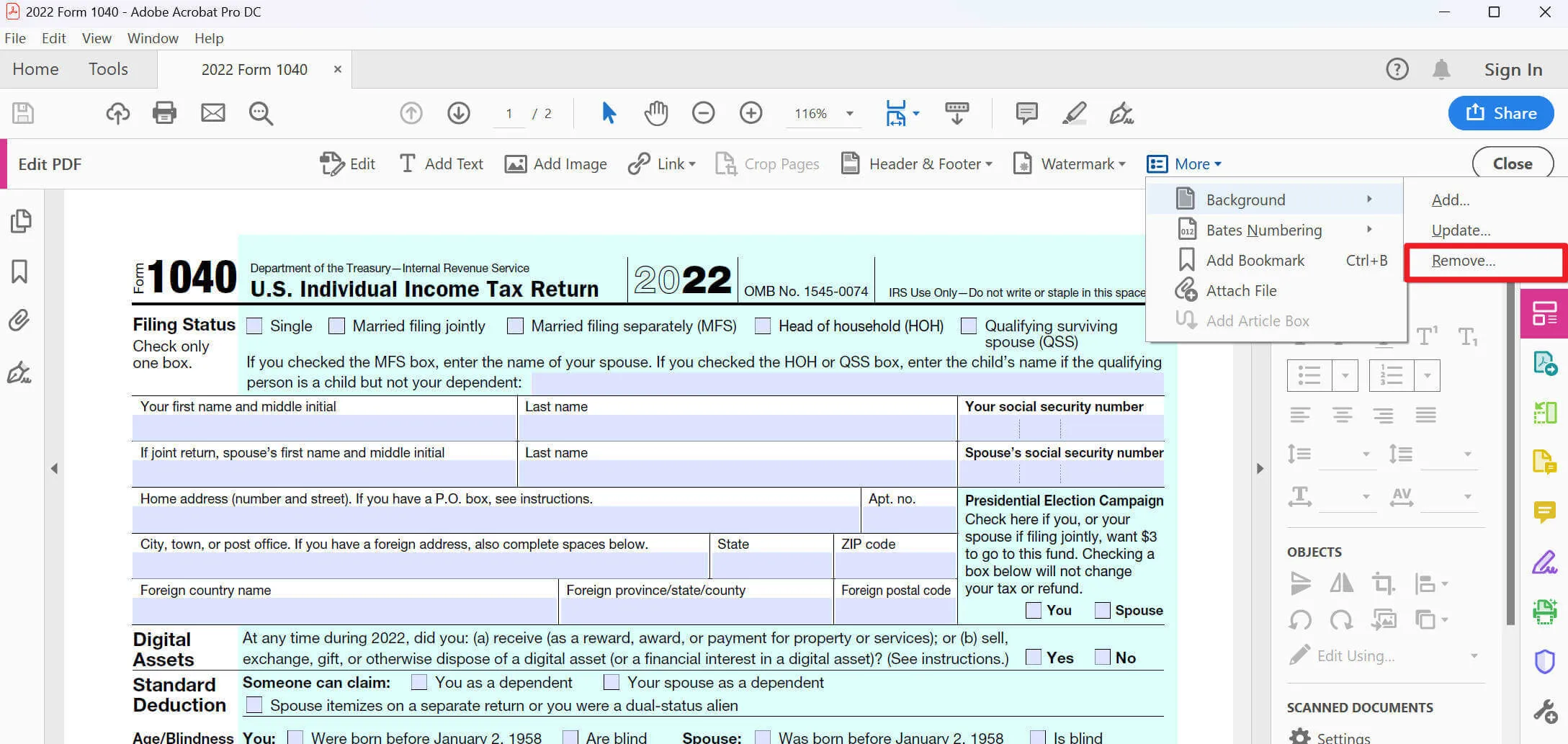
يمكنك رؤية أن استخدام أدوبي أكروبات لإزالة الخلفية من ملف PDF أمر معقد وليس وديًا للمبتدئين. من الأفضل استخدام UPDF عوضًا عن أدوبي أكروبات، حيث أن UPDF أسرع وأكثر ودية للمستخدمين. تحقق من المقارنة المفصلة بين أدوبي أكروبات و UPDF.
الجزء 4: مقارنة بين ثلاثة أدوات لتحرير ملفات PDF
| UPDF | Acrobat Acrobat Pro DC | Online | |
| التسعير | خطة سنوية: 35.99 دولارًا أمريكيًا/السنة خطة دائمة: 44.99 دولارًا أمريكيًا إضافة AI: 59.00 دولارًا أمريكيًا/السنة | 239.88 دولارًا أمريكيًا/السنة عادة ليست مجانية مع حد لحجم الملف | يعتمد على الأداة المحددة، ولكن معظم الأدوات لا تقدم هذه الخاصية. |
| إزالة الخلفية | |||
| تكامل مع الذكاء الاصطناعي | تعتمد على الأداة المحددة، ولكن معظم الأدوات لا تستطيع ذلك. | ||
| واجهة البرنامج | سهلة الاستخدام | معقدة | فوضوية |
| تقييم عام | 4.95/5 | 4.7/5 | 3.5/5 |
"كما يوضح الجدول أعلاه، فإن UPDF هو برنامج أكثر ابتكارًا واقتصاديًا وسهولة استخدام للتحرير. لذا، إذا لم تكن قد اشتريت ترخيصًا لـ UPDF بعد، فإنه الوقت المناسب للحصول عليه الآن، حيث يقدم Superace خصومات حصرية.
اقرأ أيضًا: The first-choice PDF editor and annotator across all platforms - UPDF
الجزء 5: الأسئلة الشائعة حول إزالة الخلفية من PDF
1. كيف يمكنني إزالة الخلفية من ملف PDF قبل الطباعة؟
إذا كنت ترغب في إزالة الخلفية، يمكنك استخدام UPDF لإزالة الخلفية كما ذكر في هذا المقال. بعد إزالة الخلفية، يمكنك طباعة الملف PDF بسهولة باستخدام UPDF. فيما يلي خطوات طباعة PDF:
- الخطوة 1: بعد إزالة الخلفية من الملف PDF، انقر على "ملف" في الزاوية العلوية اليسرى.
- الخطوة 2: انقر على "طباعة ..." أو اضغط على "Ctrl + P" لطباعة الملف PDF.
- الخطوة 3: عند الانتهاء من إعدادات الطباعة، انقر على "طباعة" لطباعة الملف PDF بدون خلفية.
2. هل أدوبي لديها أداة لإزالة الخلفية؟
نعم، يحتوي أدوبي على أداة لإزالة الخلفية. يمكنك اتباع الخطوات كما ذكرنا سابقًا. ولكنها مكلفة جدًا إذا كنت تستخدم فقط أدوبي أكروبات لإزالة الخلفية. إذا كنت تبحث عن أداة أكثر كفاءة من حيث التكلفة لإزالة الخلفية من ملفات PDF، يمكنك التفكير في UPDF.
3. هل هناك أداة مجانية لإزالة الخلفية؟
لا توجد أدوات مجانية تمامًا لإزالة الخلفية في السوق. قد تقول بعض الأدوات عبر الإنترنت إنها مجانية، ولكنها في الواقع ليست مجانية حقًا وتحتوي على العديد من القيود. وما هو أسوأ؟ الأدوات عبر الإنترنت غير آمنة. يتطلب UPDF فقط 35.99 دولارًا لمدة عام واحد. يمكنك استخدامه ليس فقط لإزالة الخلفية، ولكن يمكنك أيضًا تحرير وتعليق وتنظيم وتحويل ملفات PDF.
4. أي أداة لإزالة الخلفية هي الأفضل؟
هناك العديد من أدوات إزالة الخلفية في السوق. قدمنا ثلاثة أدوات لإزالة الخلفية في هذا المقال. إذا كنت ترغب في توصياتنا، فإننا نعتقد أن UPDF هي الأفضل. الأسباب هي أنها أكثر موثوقية وأمانًا من الأدوات عبر الإنترنت، وأسرع وأكثر كفاءة من أدوبي أكروبات. ماذا أيضًا؟ واجهة المستخدم المصممة بشكل جميل ستجذب انتباهك.
الختام
الأدوات الثلاث التي ناقشناها في هذا المقال تقوم بعمل رائع لإزالة الخلفية من ملفات PDF عبر الإنترنت وحتى دون اتصال بالإنترنت. ومع ذلك، يظل UPDF في الصدارة بسبب واجهته السهلة الاستخدام ونظام إدارة مستندات PDF المبسط. يمكنك استخدامه دون اتصال بالإنترنت، حتى عندما لا تكون متصلاً بالإنترنت، وهو أمر غير ممكن مع الأدوات عبر الإنترنت.
من ناحية أخرى، يوفر أدوبي أكروبات ميزة إزالة الخلفية، ولكن تحتاج إلى أن تكون مستخدمًا متميزًا لتتمكن من ذلك. مع UPDF، العملية سهلة تمامًا! كل ما عليك فعله هو تنزيله والبدء!"
Windows • macOS • iOS • Android آمن بنسبة 100%
 UPDF
UPDF
 UPDF لـWindows
UPDF لـWindows UPDF لـMac
UPDF لـMac UPDF لـiPhone/iPad
UPDF لـiPhone/iPad UPDF لـAndroid
UPDF لـAndroid  UPDF AI عبر الإنترنت
UPDF AI عبر الإنترنت UPDF Sign
UPDF Sign عرض PDF
عرض PDF التعليق لملف PDF
التعليق لملف PDF تحرير PDF
تحرير PDF تحويل PDF
تحويل PDF إنشاء PDF
إنشاء PDF ضغط PDF
ضغط PDF تنظيم PDF
تنظيم PDF دمج PDF
دمج PDF تقسيم PDF
تقسيم PDF اقتصاص PDF
اقتصاص PDF حذف صفحات PDF
حذف صفحات PDF تدوير PDF
تدوير PDF توقيع PDF
توقيع PDF نموذج PDF
نموذج PDF مقارنة PDF
مقارنة PDF حماية PDF
حماية PDF طباعة PDF
طباعة PDF معالجة الدفعات
معالجة الدفعات OCR
OCR UPDF Cloud
UPDF Cloud حول UPDF AI
حول UPDF AI حلول UPDF AI
حلول UPDF AI الأسئلة الشائعة حول UPDF AI
الأسئلة الشائعة حول UPDF AI تلخيص PDF
تلخيص PDF ترجمة PDF
ترجمة PDF شرح PDF
شرح PDF الدردشة مع PDF
الدردشة مع PDF الدردشة مع الصورة
الدردشة مع الصورة تحويل PDF إلى خريطة ذهنية
تحويل PDF إلى خريطة ذهنية الدردشة مع AI
الدردشة مع AI دليل المستخدم
دليل المستخدم المواصفات التقنية
المواصفات التقنية التحديثات
التحديثات الأسئلة الشائعة
الأسئلة الشائعة حيل UPDF
حيل UPDF مدونة
مدونة الأخبار
الأخبار مراجعات UPDF
مراجعات UPDF مركز التحميل
مركز التحميل اتصل بنا
اتصل بنا












